5 Skuteczne metody korygowania błędu aplikacji 0xe0434352 w systemie Windows 10/11

- 3672
- 974
- Pani Jerzy Kruk
Pracując z komputerem, użytkownicy okresowo napotykają różne awarie, które zakłócają pracę oprogramowania. Wśród często pojawiających się awarii można znaleźć błąd w kodzie 0xE0434352, który występuje na początku niektórych aplikacji lub zakończenie systemu/przeładowania systemu. Zastanów się, jaki może być powód problemu i jak go wyeliminować.

Przyczyny błędu
Ładowanie awarii z komunikatem powodziowym „Wykluczenie: Nieznany wyjątek oprogramowania (0xE0434352) w załączniku„ może być sprowokowane przez różne czynniki:
- Inopal, przestarzały kierowcy kart graficznych. Najczęściej problem jest spowodowany niezgodnością lub uszkodzeniem sterowników wideo, rozwiązaniem będzie instalacja świeżej, stabilnej wersji.
- Problemy z netto. Różne wersje ramy (4.6.14.6, 4.5.2, 4.5.1) może powodować błędy podczas uruchamiania programów, możesz poprawić sytuację za pomocą środków przywracania.
- Uszkodzenie plików systemowych. Możesz zidentyfikować i przywrócić pliki za pomocą standardowych narzędzi systemu Dism i SFC uruchomione z wiersza poleceń.
- Obecność sektorów wychodzących na dysku twardym. Uszkodzenie poszczególnych sektorów uniemożliwia uzyskanie dostępu do danych na ich.
- Konflikt przez. Trzecie oprogramowanie lub proces może wywołać konflikt, w wyniku czego pojawia się błąd. Rozwiązanie obejmuje czyste uruchomienie systemu bez komponentów i usług zaangażowanych w proces, a następnie jeden z nich, który ujawni źródło problemów.
Zaktualizuj procesor graficzny
Błąd „Nieznany wyjątek oprogramowania (0xE0434352)” w większości przypadków jest konsekwencją nieistotnych sterowników. Rozwiązaniem problemu jest załadowanie świeżego odpowiedniego. Możesz pobrać sterowniki kart graficznych, aby wyeliminować błąd, w trybie automatycznym lub ręcznie na kilka sposobów:
- Korzystanie z usługi Windows Update. Możesz otworzyć sprzęt za pomocą „Parametry” (Win+I) - „Aktualizacja i bezpieczeństwo”. Windows Update umożliwia sprawdzenie dostępności aktualizacji, ładowania i zainstalowania dostępnych pakietów.
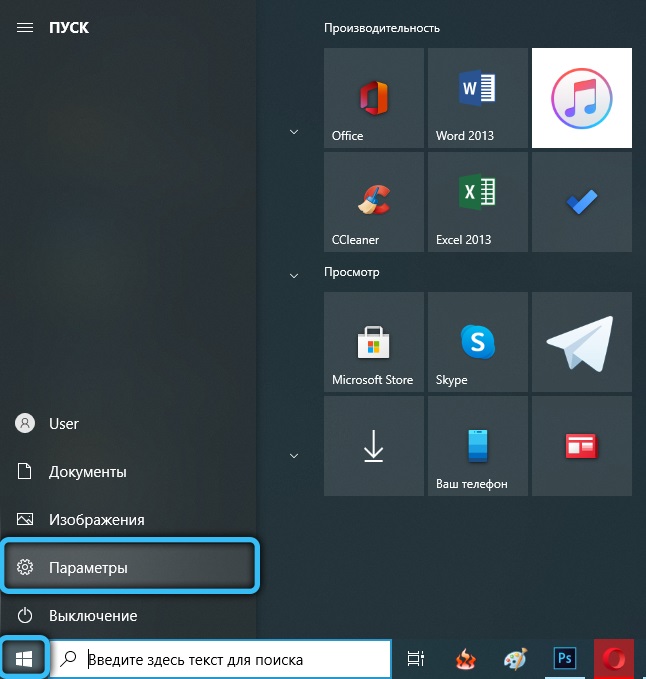
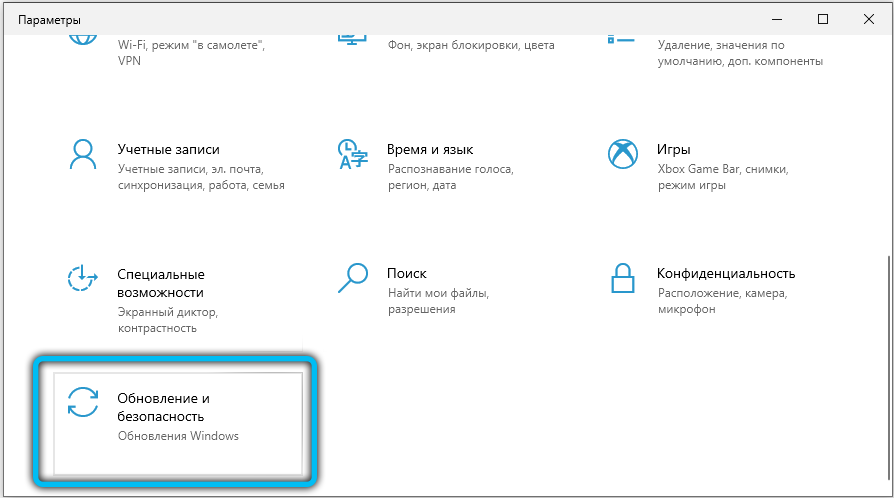
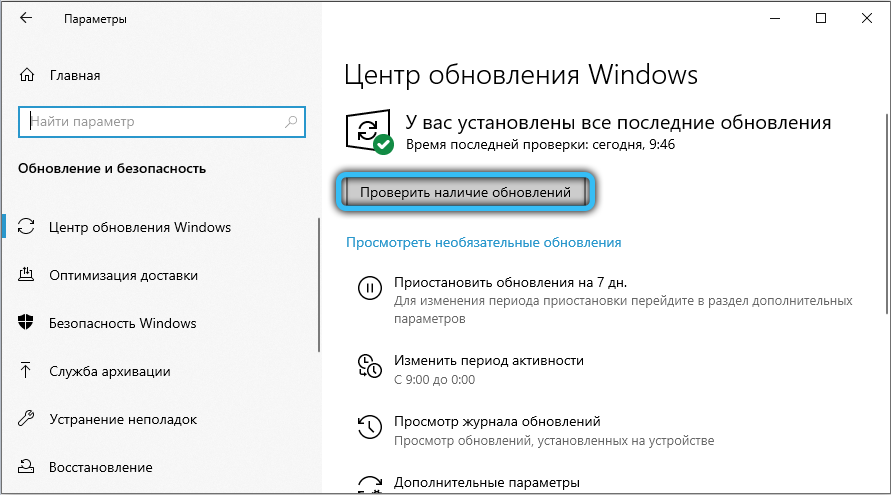
- Ładowanie z oficjalnej strony producenta (jeśli mówimy o laptopie, przechodzimy do zasobu producenta sprzętu). Na stronie wprowadzamy informacje o urządzeniu i znajdujemy kompatybilne sterowniki do paska wyszukiwania, a następnie ładujemy i instalujemy.
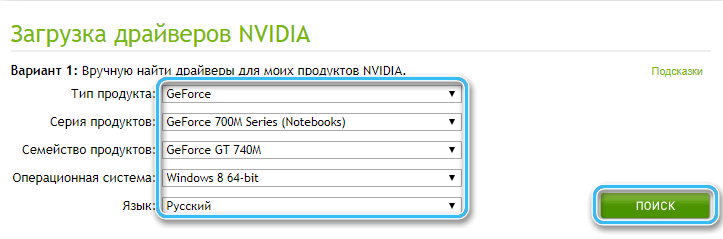
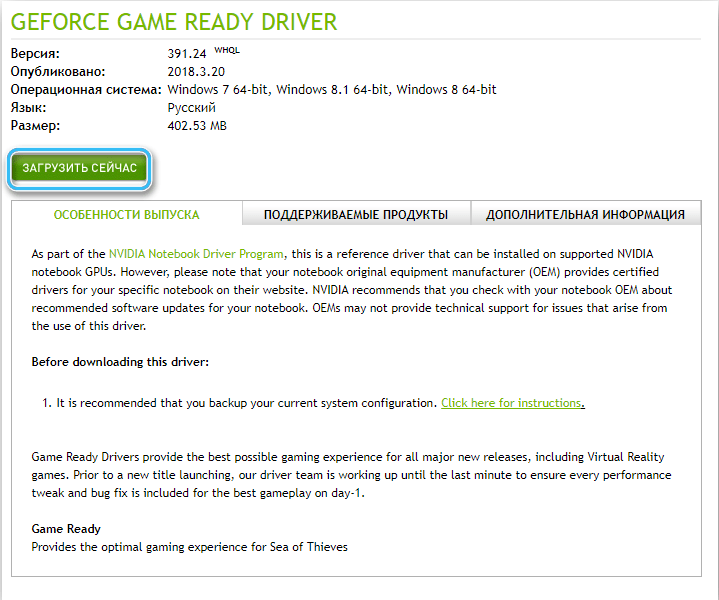
- Korzystanie z specjalistycznego oprogramowania markowego od producentów GeForce Experience, AMD Radeon Software). Niektórzy producenci laptopów instalują również własne narzędzia, aby sprawdzić i zainstalować bieżące sterowniki.

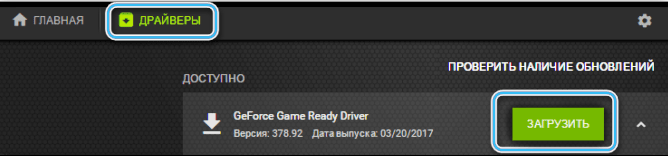
- Korzystanie z programów trzecich do aktualizacji sterowników, takich jak wzmacniacz sterownika, rozwiązanie DriverPack i inne.
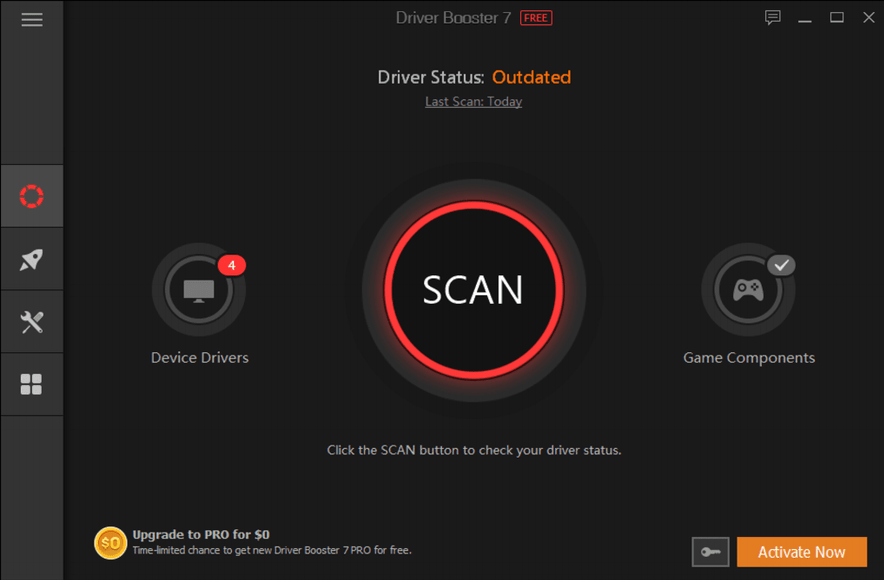
- Za pośrednictwem „Menedżera urządzeń”:
- Otwórz „Menedżer urządzeń” w dowolny wygodny sposób, na przykład za pomocą menu kontekstowego „Start” lub za pomocą konsoli „Wykonaj” (Win+R) i wejście polecenia DevMGMT.MSC;
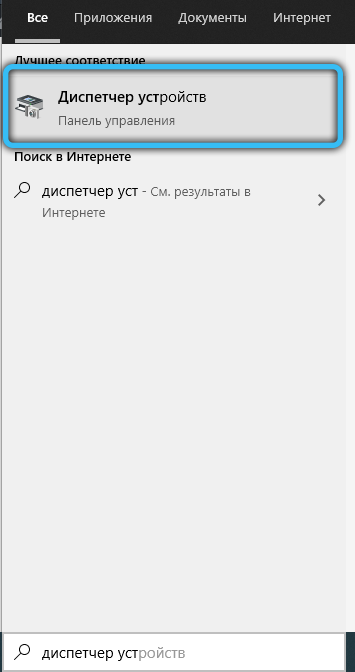
- Rozciągamy gałąź „Videoadapers” i klikamy PKM (prawy przycisk myszy) na aktywnej karcie graficznej, wybierz opcję aktualizacji sterowników z menu;
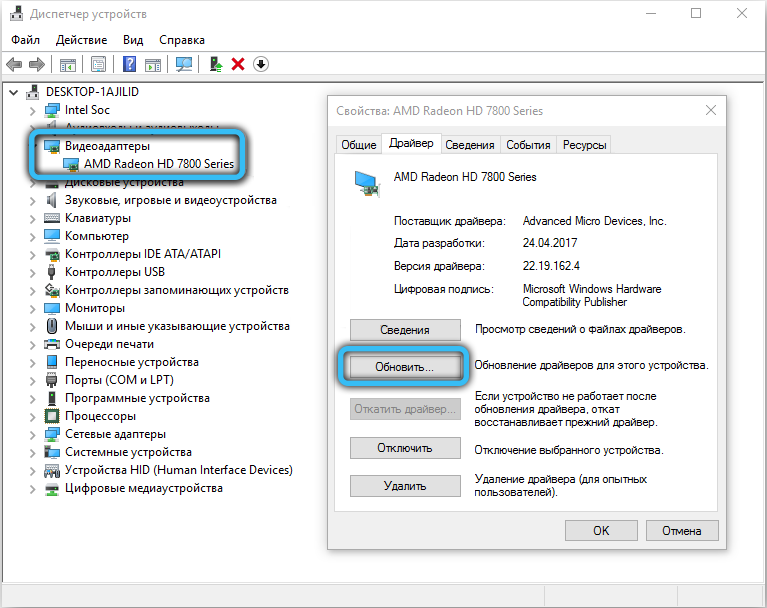
- Wybieramy metodę wyszukiwania sterowników na komputerze - automatycznie, po czym czekamy na koniec procedury (alternatywne - wyszukiwanie ręczne, dla którego musisz wskazać adres, pod którym pobrane pliki są lokalizowane lub wybierz sterownik z listy zainstalowanych i kompatybilnych sterowników z urządzeniem);
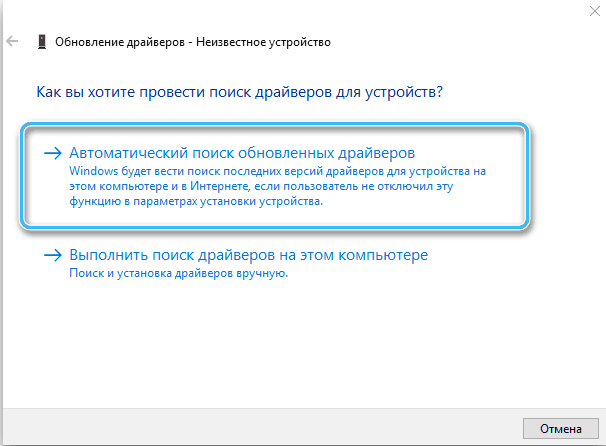
- Jeśli metoda automatycznej aktualizacji nie dała wyników, załaduj odpowiednie sterowniki z zasobów NVIDIA lub AMD i zainstaluj ją ręcznie.
- Otwórz „Menedżer urządzeń” w dowolny wygodny sposób, na przykład za pomocą menu kontekstowego „Start” lub za pomocą konsoli „Wykonaj” (Win+R) i wejście polecenia DevMGMT.MSC;
Uruchomienie narzędzia do odzyskiwania frameworka
Ponieważ w niektórych przypadkach błąd jest spowodowany uszkodzeniem struktury, odzyskanie platformy pomoże wyeliminować błąd. Rozważ krok po kroku, jak naprawić kod 0xe0434352:
- Pobieramy Microsoft Recovery.Net Framework z oficjalnej strony, naciskając przycisk pobierania;
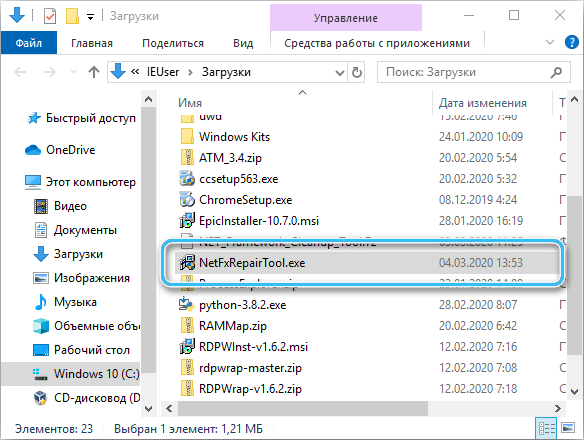
- Uruchom przesłany plik i potwierdź żądania, kliknij „Dalej”, aby uruchomić narzędzie i zastosować zmiany;
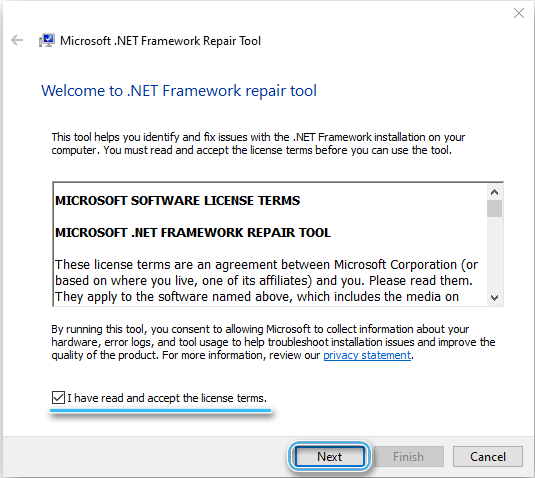
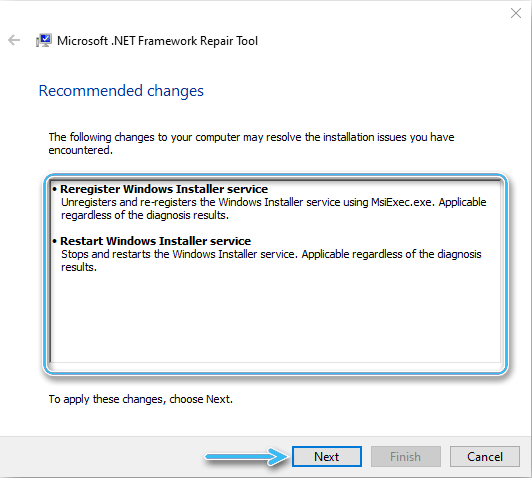
- Na końcu naprawy frameworka zamykamy okno i ponownie uruchamiamy komputer.
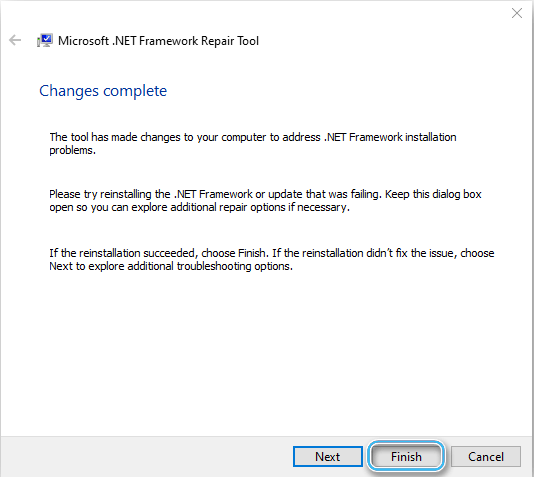
Sprawdzanie chkdsk z dysku twardym za pomocą narzędzia
Nawet niewielka liczba zepsutych sektorów może prowadzić do utraty dostępu do niektórych danych, co może wpływać na funkcjonowanie systemu operacyjnego lub niektórych programów. Aby zwrócić wydajność w przypadku naruszenia integralności sektorów, używany jest standardowy system systemu - narzędzie Chkdsk, które działa z wiersza poleceń.
UWAGA. Metoda ma zastosowanie do zastosowania napędu HDD. Nosiciele SSD nie sugerują obecności tego problemu i nie ma wątpliwości o jego korekcie.Aby rozpocząć skanowanie i eliminowanie źródła problemu, wykonujemy następujące działania:
- Uruchamiamy wiersz poleceń w imieniu administratora (na przykład z menu kontekstowego Start, z wyszukiwania lub za pomocą polecenia cmd i polecenia cmd);
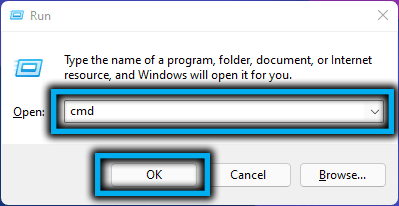
- W terminalu ustawiamy polecenie CHKDSK /F i naciskamy klawisz wejściowy;

- Proces przeprowadzania analizy dysku rozpocznie się automatycznie, po zakończeniu skanowania niewielkie problemy z dysku zostaną ustalone;
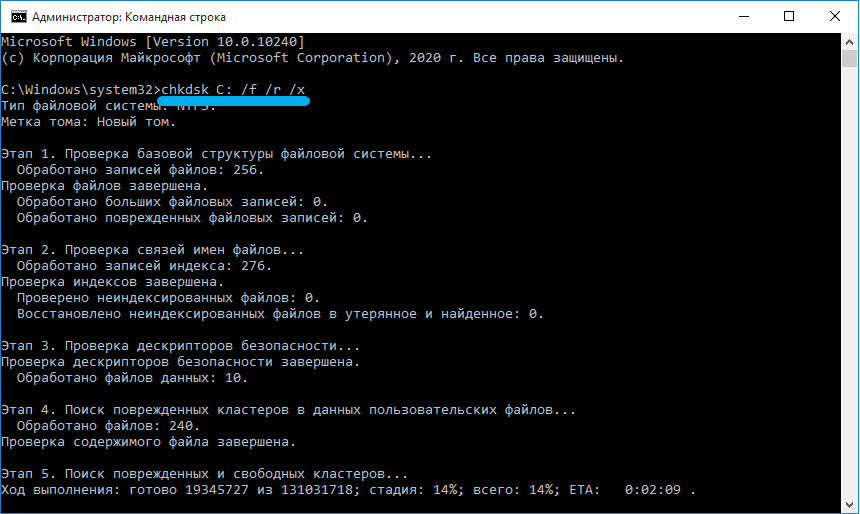
- Załaduj ponownie urządzenie.
Wykonanie czystego obciążenia
Początek Windows z minimalną liczbą usług i komponentów uniknie konfliktów, które pojawiają się w obecności niekompatybilnego oprogramowania, dlatego w celu sprawdzenia zaangażowania dowolnego programu w wyglądzie błędu należy wykonać czyste ładowanie z kolejnym Uruchomienie aplikacji w celu zidentyfikowania źródła problemu. Użytkownicy obliczono, że awaria wywołuje oprogramowanie do monitorowania FPS.
Wykonujemy czysty ładunek okien, a jeśli awaria nie pojawi się, znajdź sprzeczną aplikację, dla której wykonujemy takie manipulacje:
- Otwieramy okno konfiguracji systemu (w tym celu wygodne jest użycie konsoli „Win+R) i polecenia msconfig);
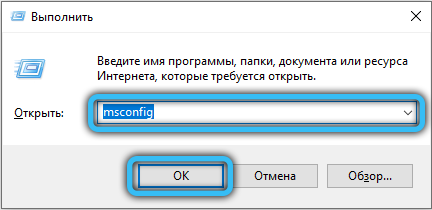
- Na karcie Service zauważamy, że element „Nie wyświetlaj usług Microsoft;
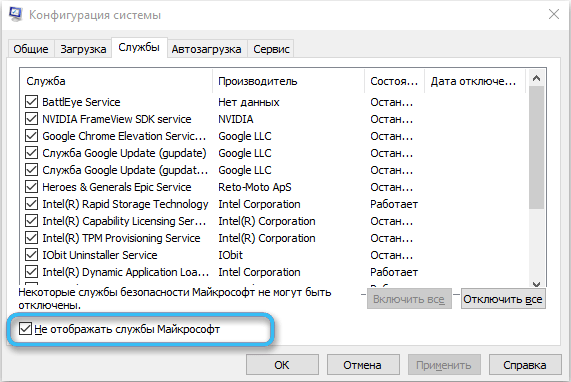
- Kliknij „Wyłącz wszystko”, aby podczas ładowania systemu serwisowego nie ładował się;
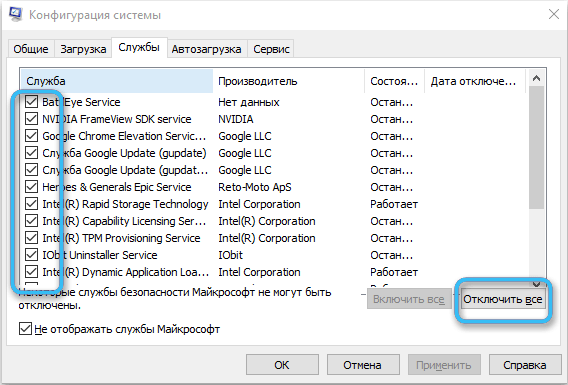
- Na karcie „Automobile” kliknij link „Otwórz Dispatcher Tasks”;
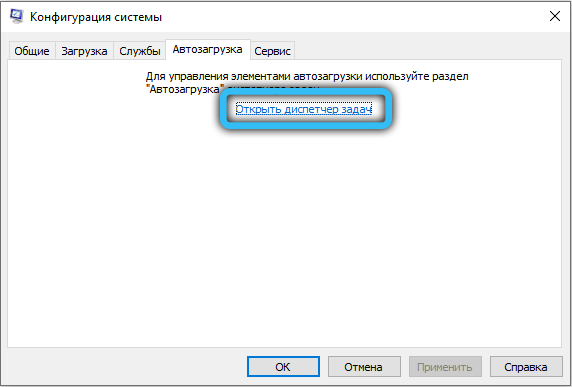
- Tutaj, na karcie Automobile Automobile, dostępna jest lista rozpoczęcia razem z systemem oprogramowania, z kolei wyłącz wszystkie aktywne aplikacje (PMK - „wyłącz”);
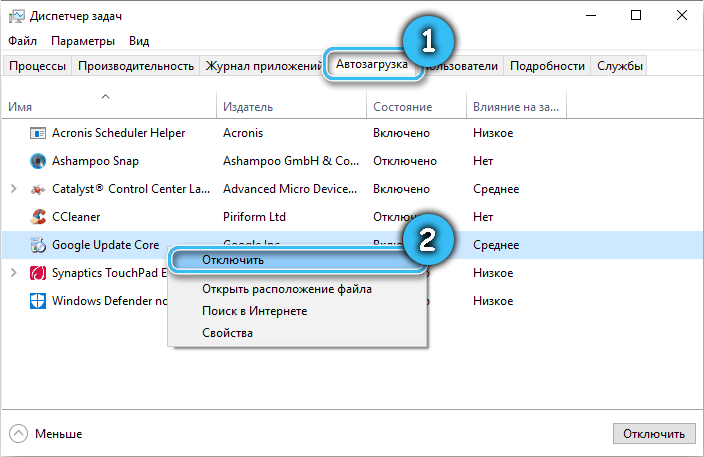
- Przeładowanie. System zostanie uruchomiony w trybie ładowania czystego.
Następnie działamy w tej sytuacji - jeśli awaria została usunięta, identyfikujemy sprzeczne oprogramowanie, na przemian, w tym usługi, programy automatycznego startowania i ponowne uruchomienie urządzenia, dopóki nie zostanie znalezione źródło konfliktu. W przypadku awarii i w trybie czystych uruchamiania systemu próbujemy kolejnego rozwiązania problemu.
System skanujący i narzędzia SFC
Istnieje również prawdopodobieństwo błędu w wyniku naruszenia integralności plików systemowych, do których przeprowadzane są odwołania oprogramowania. Do korekty używane są z kolei standardowe narzędzia Dism i SFC:
- Otwieramy wiersz poleceń w imieniu administratora;
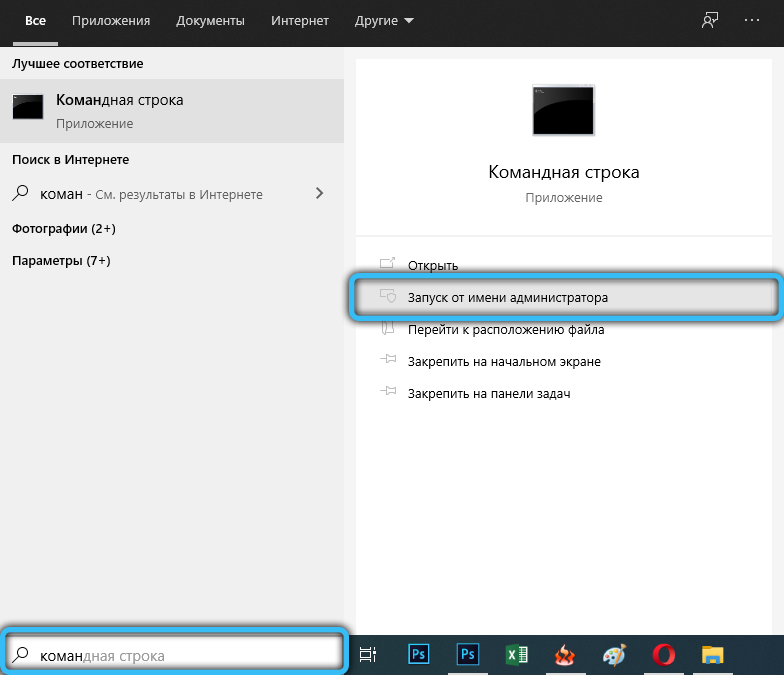
- Wprowadź SFC /Scannow i kliknij Enter. Oczekujemy końca skanu;
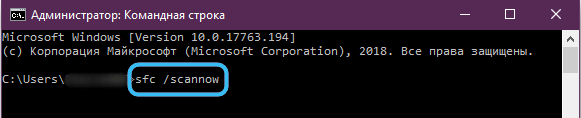
- Perpartment Dism /Online /Cleanup-Image /RestoreHealth;
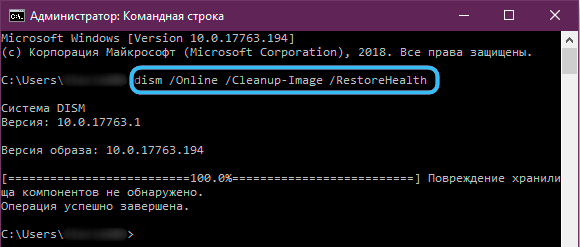
- Na końcu procedury ponownie uruchom urządzenie.
Zazwyczaj jedna z rozważanych metod rozwiązuje problem, ale jeśli nic nie pomogło, możesz przejść do ekstremalnych środków - przywrócić system, powracając do wcześniej utworzonego punktu odzyskiwania lub za pomocą operatora z rozkładem instalacji systemu Windows. W przypadku, gdy jest to wskazane, na przykład, oprócz błędu 0xe0434352, wydajność systemu jest naruszona przez inne problemy, możesz nawet całkowicie ponownie zainstalować system operacyjny.

